Jedwali la yaliyomo
Mara nyingi tunahitaji kufuta safu mlalo kwa maandishi maalum katika Microsoft Excel . Nimeelezea 3 mbinu za jinsi ya kufuta safu katika Excel na maandishi maalum katika makala haya. Mbinu ni rahisi sana kufuata.
Tutatumia sampuli ya mkusanyiko wa data kueleza mbinu kwa uwazi. Tumechukua mkusanyiko wa data wa duka fulani ambapo ina maelezo ya mauzo ya maeneo mbalimbali. Seti ya data ina 3 safu wima: Jina , Mahali , na Mauzo .

Pakua Kitabu cha Mazoezi cha Mazoezi
Unaweza kupakua faili ya Excel kutoka kiungo hiki.
Futa Safu Mlalo zenye Maandishi Maalum.xlsm
Njia 3 za Kufuta Safu Mlalo zenye Maandishi Mahususi katika Excel
1. Kutumia kipengele cha Tafuta ili Kufuta Safu Mlalo zenye Maandishi Maalum
Katika sehemu hii, tutafanya futa safu mlalo zinazolingana na maandishi “ Alan “. Nitakuonyesha ufutaji kwa Kulingana kwa Sehemu na Ulinganishaji Kamili kwa kutumia kipengele cha Tafuta cha Excel .

1.1. Futa Safu Mlalo zenye Maandishi Yanayolingana Sehemu katika Excel
Katika hili, tutafuta safu mlalo na maandishi yaliyolingana kwa sehemu . Katika mkusanyiko wetu wa data, tuna safu mlalo iliyo na majina “ Alan ” na “ Alan Marsh ”. Tunaweza kutumia ulinganishaji kwa sehemu kuondoa hizi safu mlalo mbili .
Ili kufanya hivyo fuata hatua zilizoelezwa.
Hatua:
- Kutoka kwa Nyumbani kichupo nenda kwa Tafuta & Chagua kisha ubofye Tafuta .

- Kisha “ Tafuta na Ubadilishe ” kisanduku cha mazungumzo kitaonekana. Vinginevyo, unaweza kutumia CTRL + F kufungua hii.
- Sasa andika “ Alan ” kwenye Tafuta nini: kisanduku.

- Bofya Tafuta Zote . Matokeo mawili yataonyeshwa.
- Unahitaji kuchagua hizo mbili , kwa kutumia SHIFT + Bofya .
- Baada ya ukichagua, bofya Funga .
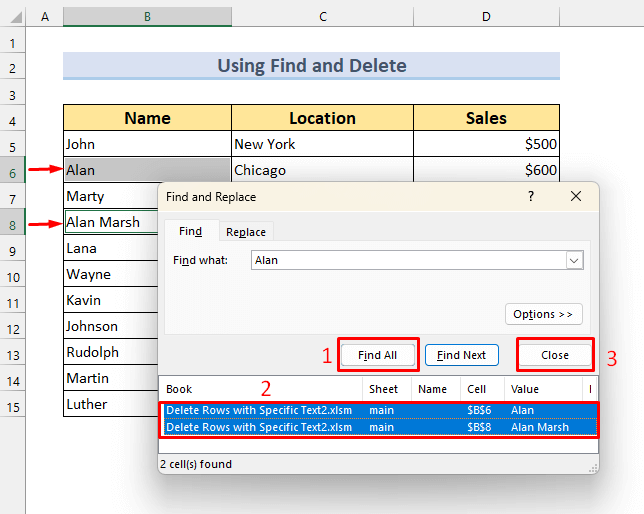
- Bofya kulia kwenye safu mlalo zilizochaguliwa. ili kuonyesha upau wa Menyu ya Muktadha .
- Kisha, chagua Futa…
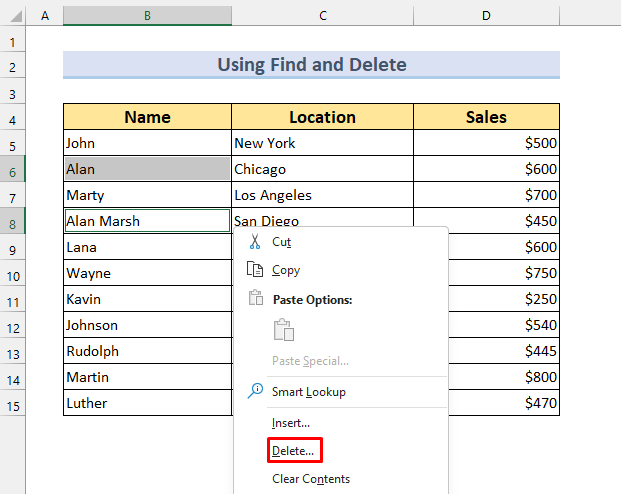
- Chagua Safu mlalo kutoka kisanduku kidadisi .
- Kisha ubofye Sawa .

Safu mlalo iliyo na maandishi “ Alan ” hazipo tena.
Mwishowe, unaweza kuona. matokeo hapa chini.
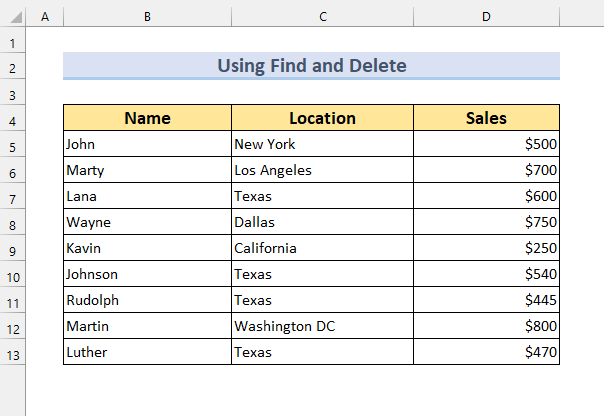
1.2. Kwa kutumia kipengele cha Tafuta ili Kufuta Safu Mlalo zenye Maandishi Kamili Yanayolingana
Kutoka mkusanyiko wa data sawa, tutaondoa maandishi “ Alan ” pekee (sio “ Alan Marsh ”). Ili kufanya hivyo fuata hatua hizi.
Hatua:
- Leta Tafuta na Ubadilishe kisanduku cha mazungumzo kwa kufuata mbinu ya awali.
- Chagua Chaguo>> .
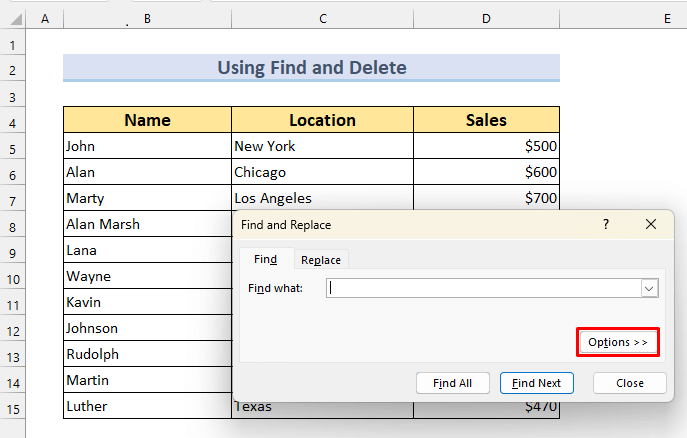
Tutaondoa tu pekee 2> maandishi “ Alan ”. Kwa hivyo tunahitaji -
- Kuweka tiki katika Kulinganisha kisanduku kizimayaliyomo .
- Bofya Tafuta Zote .
Sasa tambua, ni safu mlalo ya 6 pekee ndiyo imechaguliwa.

- Chagua tokeo hilo.
- Bofya Funga .
26>
- Sasa Bofya kulia kwenye tokeo hilo ili kuleta Menyu ya Muktadha .
- Bofya Futa…

- Chagua Safu mlalo nzima .
- Kisha Sawa .

Matokeo yatakuwa hivi. Safu mlalo pekee yenye maandishi “ Alan ” itafutwa .
Safu yenye “ Alan Marsh ” itakuwa nzima.

Maudhui Yanayohusiana: Jinsi ya Kufuta Safu Mlalo Nyingi katika Excel yenye Masharti (Njia 3)
2. Futa Safu Mlalo zenye Maandishi Mahususi Yanayolingana Kwa Kutumia Kichujio
Tunaweza pia kutumia amri ya Excel Kichujio kufuta safu na maandishi yanayolingana . Tuna seti ya data iliyo na Jina , Mwaka wa Kuzaliwa , na Urefu ya 10 watu.

2.1. Mbinu ya Jumla ya Kutumia Kichujio ili Kufuta Safu Mlalo Yenye Maandishi Mahsusi
Tuta futa safu iliyo na maandishi “ Bruce ” kwa kutumia Kichujio amri ya Excel.
Hatua:
Kwanza, Tunahitaji kuwezesha Kichujio cha Excel . Ili kufanya hivyo:
- Chagua masafa ambapo ungependa kutumia Chuja .
- Tulichagua masafa B4:D14 .
- Kutoka Kichupo cha Data , chagua Chuja .

Tutaona aikoni tatu Excel Chuja zinaonekana kwenye kichwa cha safu wima .

Tunataka kuondoa safu iliyo na maandishi “ Bruce ”.
- Chagua safuwima Jina na Panua Kichujio ikoni.
- Ondoa uteuzi (Chagua Zote) .
- Angalia “ Bruce ”. 15>Kisha Sawa .

Safu yenye “ Bruce ” itaonyeshwa.
- Kulia kwenye safu kuleta Menyu ya Muktadha .
- Kisha Futa Safu .
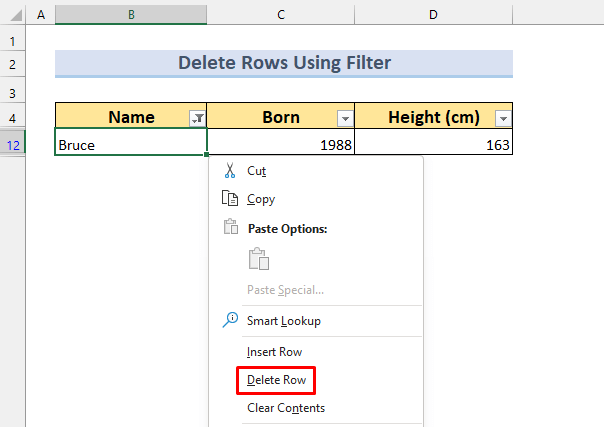
A onyo ujumbe utatokea.
- Bofya Sawa .

Angalia hakuna kitu. Tunaweza kurudisha safu mlalo nyingine kwa kufuta vigezo vya Kichujio .
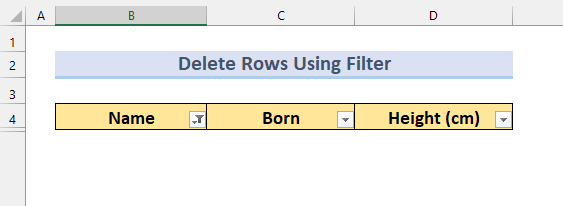
- Bofya kitufe cha Kichujio kati ya Safu Safu ya Jina .
- Kisha chagua Futa Kichujio Kutoka kwa “Jina” .
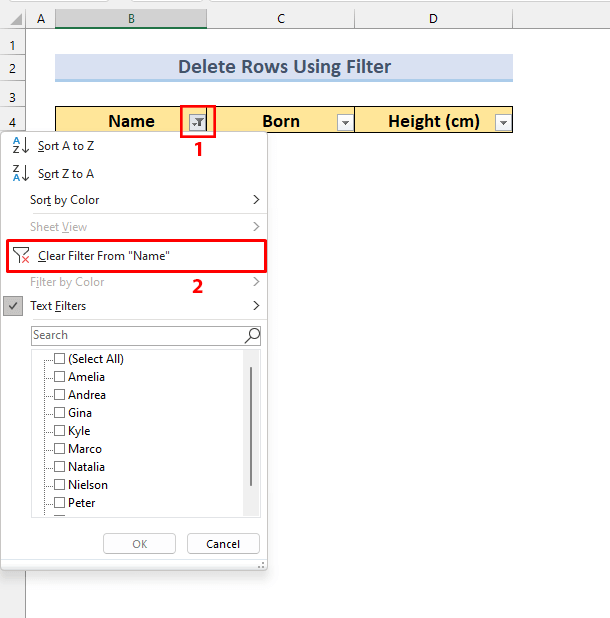

2.2. Zaidi ya Neno Moja Kulinganisha
Ukitaka unaweza kuondoa zaidi ya maandishi mawili kwa kutumia hatua zinazofanana. Kwa njia hii, nitakuelezea.
Kwa mfano, tunataka kuondoa safu zenye maandishi “ Gina ” sambamba na na “ Bruce ”. Kwa kufanya hivyo fuata hizi
Hatua:
- Chagua “ Gina ” na “ Bruce ” kwenye kisanduku kunjuzi cha Kichujio cha Excel .
- Fuata mbinu ya awali 2.1 hadi Futa safu mlalo nyingi .

2.3. Futa Safu Mlalo zenye Neno na Hali Maalum
Tunaweza kuondoa safu mlalo kwa maandishi yanayolingana na vigezo pia. Tuna seti sawa ya data kutoka juu. Hata hivyo, wakati huu tuna watu watatu wanaoitwa " Gina ". Sasa tunataka kuondoa safu mlalo zilizo na jina “ Gina ” na waliozaliwa baada ya 1990 .

Hatua:
Tutatangulia Chuja watu waliozaliwa baada ya 1990 .
- Bofya ikoni ya Kichujio ya Aliyezaliwa safu wima.
- Kutoka Vichujio vya nambari , chagua Kubwa Kuliko…

- Weka 1990 kwenye kisanduku cha “ ni kikubwa kuliko ”.
- Bonyeza Sawa .

Tutapata matokeo yafuatayo.

- Sasa kutoka kwenye ikoni ya Kichujio cha Majina chagua “ Gina ”.
- Bonyeza Sawa .

- Chagua safu mlalo na Bofya Kulia ili kufungua Muktadha Menyu .
- Kisha chagua Futa Safu .
- Bofya Sawa .

- Sisi tena itaondoa Kichujio ili kuonyesha data zote.
Mwishowe, tutapata seti ya data bila maandishi “ Gina” aliyezaliwa baada ya “ 1990 “.

Soma Zaidi: Jinsi ya Kuchuja na Kufuta Safu wit h VBA katika Excel (Mbinu 2)
Masomo Sawa:
- Jinsi ya Kufuta Safu Mlalo Kulingana na Orodha Nyingine katikaExcel (Mbinu 5)
- Excel VBA: Futa Safu Mlalo Ikiwa Kisanduku Ni Tupu (Mwongozo Kamili)
- Jinsi ya Kufuta Safu Mlalo Nyingi katika Excel Kwa kutumia Mfumo (Mbinu 5)
- Futa Safu Mlalo Ambazo Zisizochujwa katika Excel Kwa Kutumia VBA (njia 4)
- Jinsi ya Kufuta Safu Mlalo Zisizo na Kikomo katika Excel (5) Njia Rahisi)
3. Futa Safu Mlalo Zenye Neno Maalum kwa Kutumia VBA
Mkusanyiko wetu wa data una mwakilishi wa mauzo, eneo lao na jumla ya kiasi cha mauzo. Tunataka kuondoa “ Mashariki ” Eneo kutoka kwa seti hii ya data. VBA inaweza kutumika kuondoa safu mlalo kwa maandishi yanayolingana .

Hatua:
- Kwanza, Bonyeza ALT + F11 au kutoka Msanidi kichupo chagua Visual Basic kufungua VBA dirisha.
- Pili, Nenda kwa Ingiza kisha Moduli .

- Tatu, Andika msimbo ufuatao katika Moduli .
9371

- Mwishowe, Endesha msimbo kutoka Run Sub/UserForm .

Vinginevyo, unaweza kubofya F5 kufanya hivyo.
0> safu mlalozilizo na neno“ Mashariki” zimefutwakutoka kwa mkusanyiko wa data. 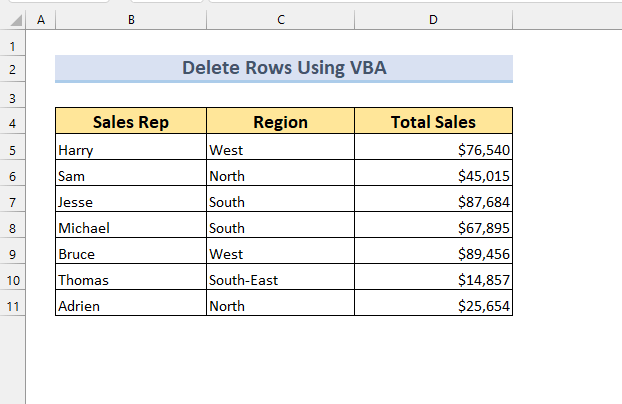
Maudhui Yanayohusiana: Njia ya mkato ya Excel ya Kufuta Safu (Pamoja na Mbinu za Bonasi)
Sehemu ya Mazoezi
Tumejumuisha seti za data za ziada katika Laha ya Excel. Unaweza kutumia mbinu 3 za kufuta safu mlalo na uelewe mbinu hizo kwa ufasaha zaidi.
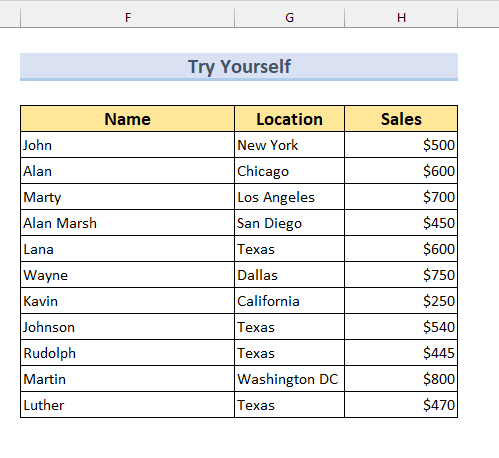
Hitimisho
Tumetumia mbinu tatu kufuta safu mlalo katika Excel na maandishi maalum . Tumetumia vipengele vya Excel Tafuta, Chuja na VBA ili kufikia lengo letu. Unaweza kupakua karatasi yetu ya kufanya mazoezi ya mbinu. Ukikumbana na matatizo yoyote, unaweza kuuliza maswali katika sehemu yetu ya maoni.

